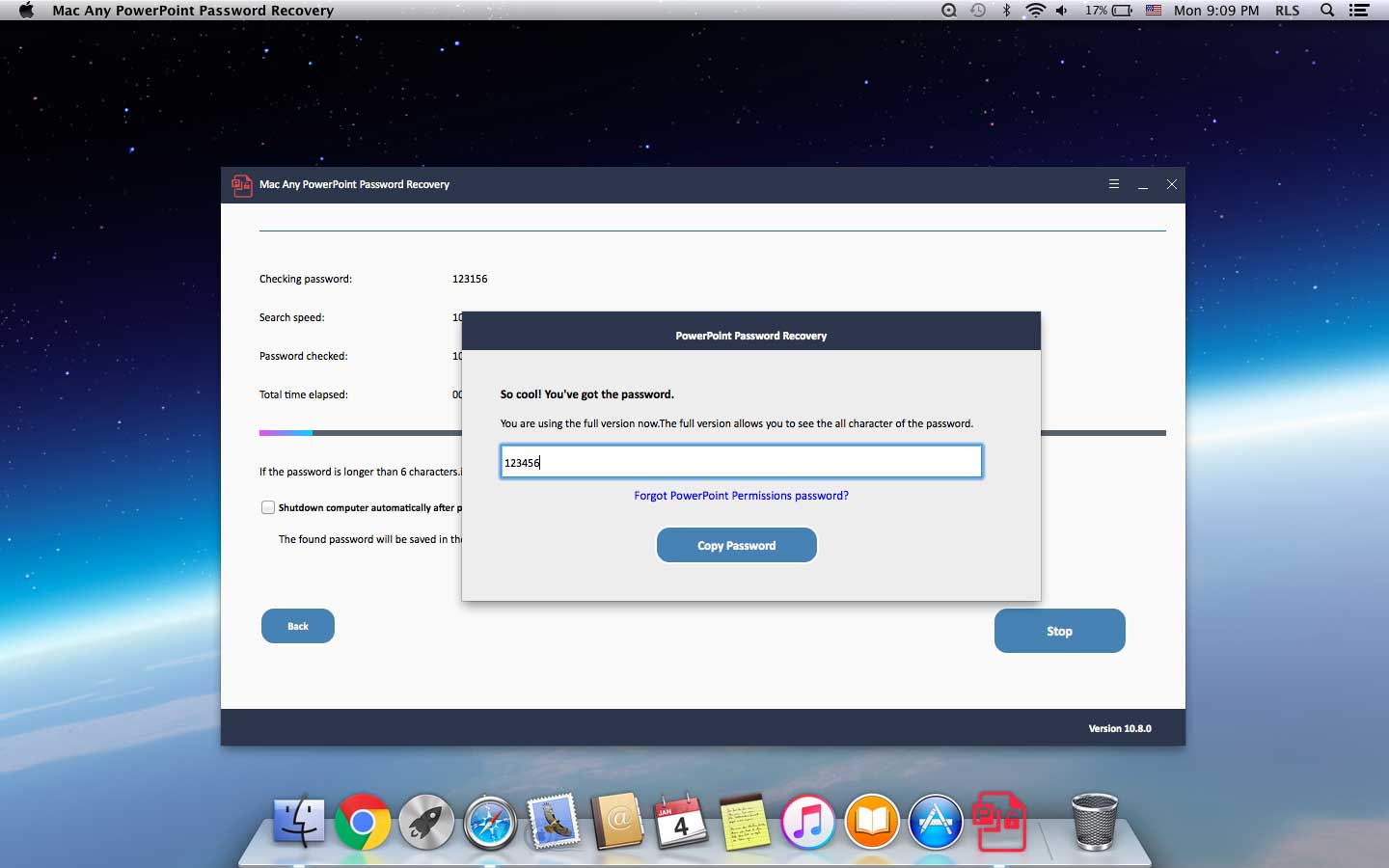Kako odkleniti, razbiti, obnoviti izgubljeno / pozabljeno geslo za PowerPoint na Macu
Povzetek
Programska oprema Mac PowerPoint Password Recovery vam omogoča obnovitev izgubljenega ali pozabljenega gesla za PowerPoint 2019, 2016, 2013, 2010, 2007, 2003, 2000 (.PPT, .PPTX, .PPS, .PPSX). Ta članek vam bo pokazal, kako obnovite geslo PowerPoint na Macu s katero koli programsko opremo PowerPoint Password Recovery.
3 koraki za obnovitev izgubljenega ali pozabljenega gesla za PowerPoint v Macu
Prosimo, prenesite, namestite in zaženite Mac katero koli programsko opremo za obnovitev gesla PowerPoint v računalniku Mac in upoštevajte spodnja navodila.
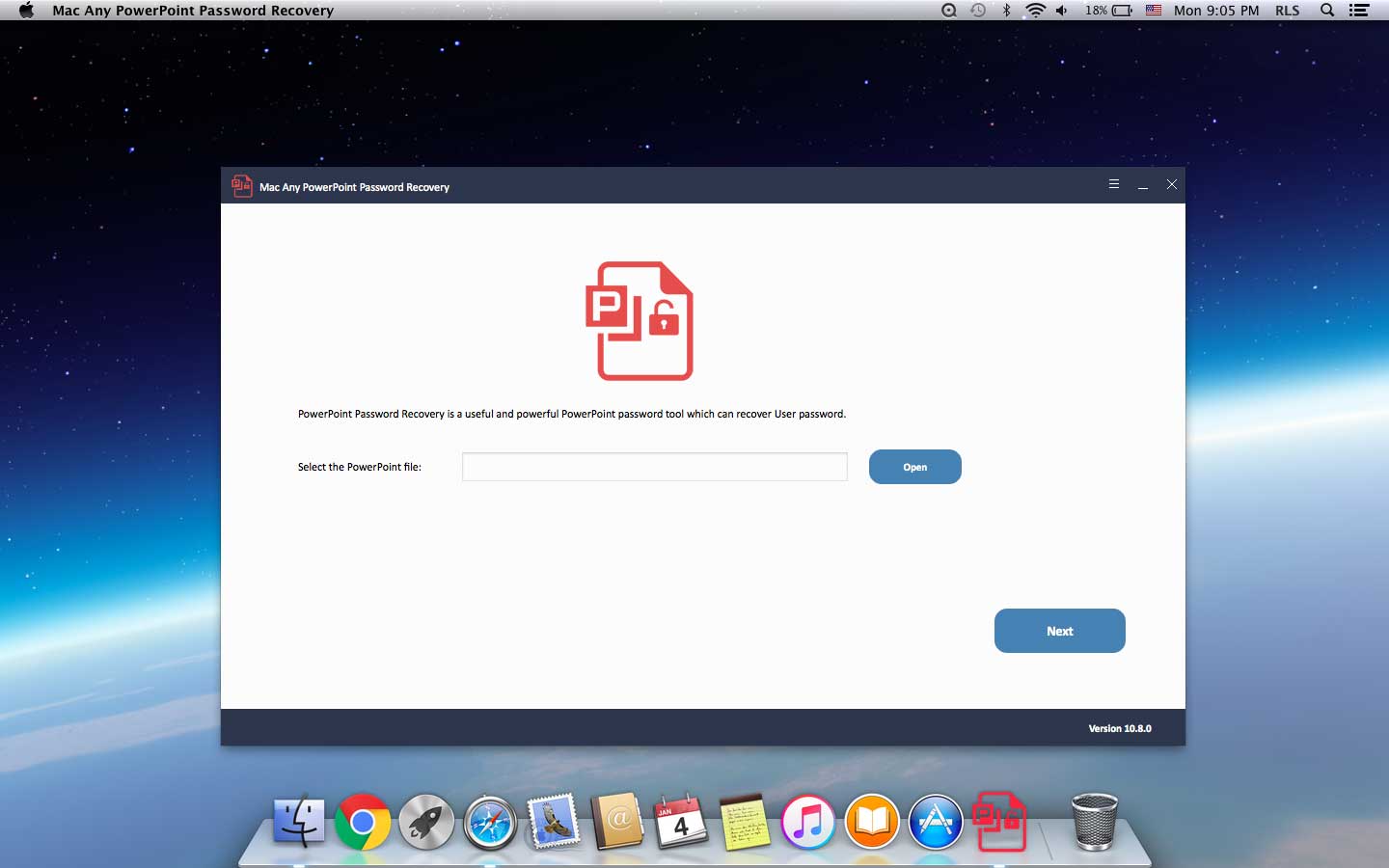
1. korak: naložite datoteko PowerPoint
Kliknite gumb »Odpri«, da izberete z geslom zaščiteno datoteko PowerPoint.
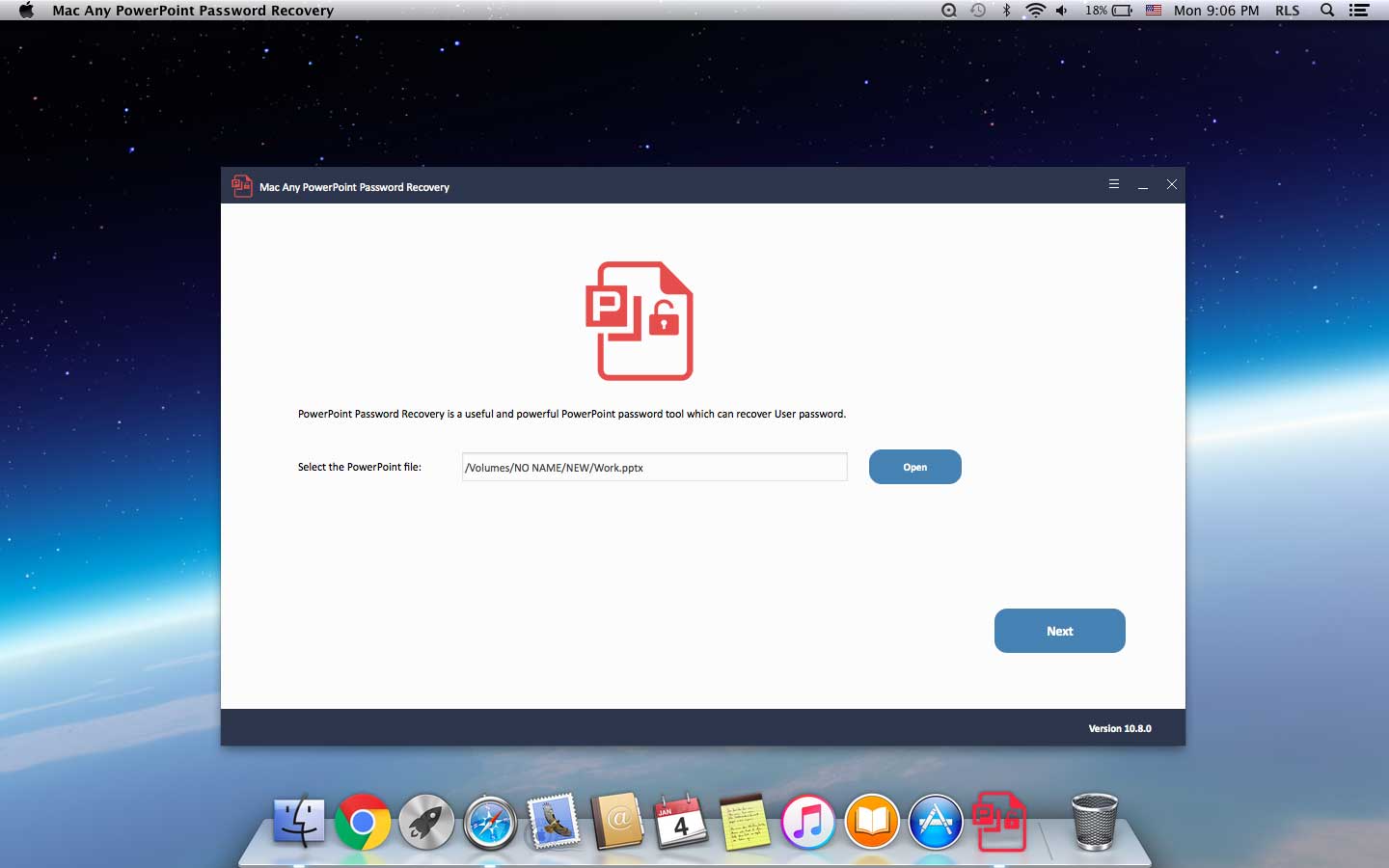
2. korak: izberite način obnovitve gesla PowerPoint
Kako uporabljati napad brutalne sile: Če se ne spomnite, da bi bilo kaj povezano z izgubljenim geslom za PowerPoint, lahko izberete ta način obnovitve gesla.
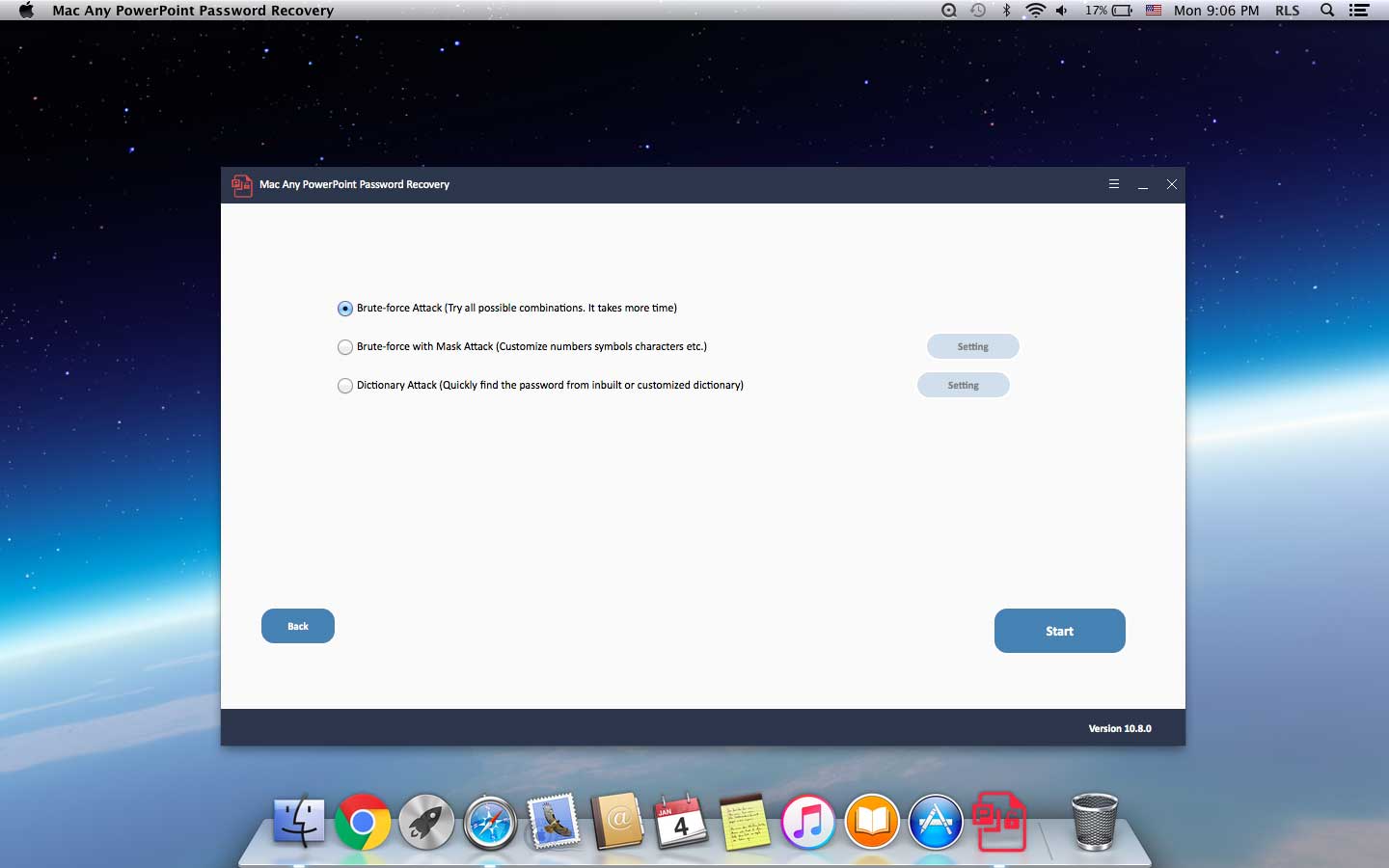
Kako uporabljati brutalno silo z napadom maske: Če poznate kakšne namige o pozabljenem geslu PowerPoint, kot so dolžina gesla, črke, posebni simboli, prilagodite znake, določite predpono ali določite pripono lahko poskusite s to metodo za obnovitev gesla Excel.
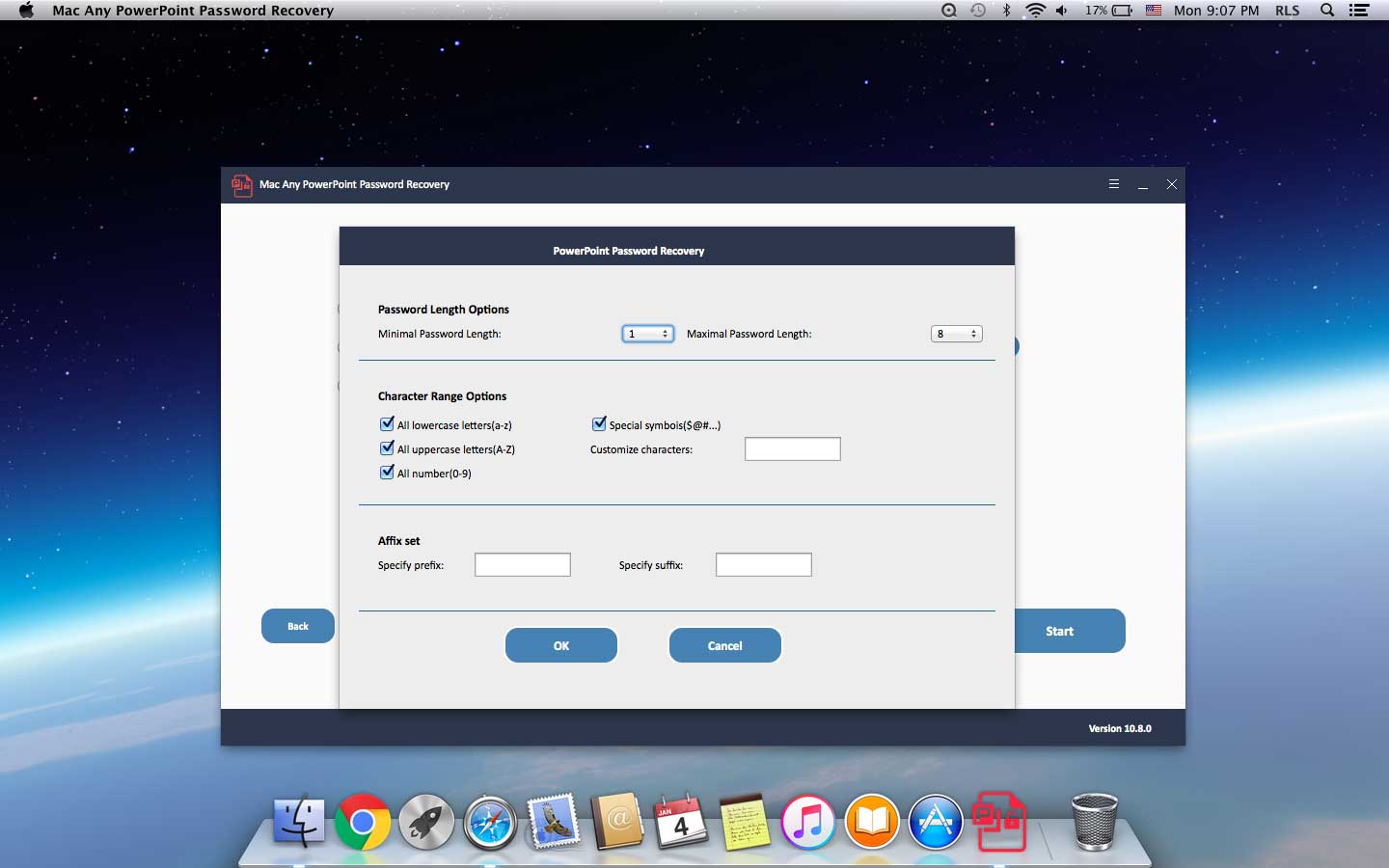
Kako uporabljati Attack Dictionary: Hitro lahko najde geslo iz vgrajenega ali prilagojenega slovarja.
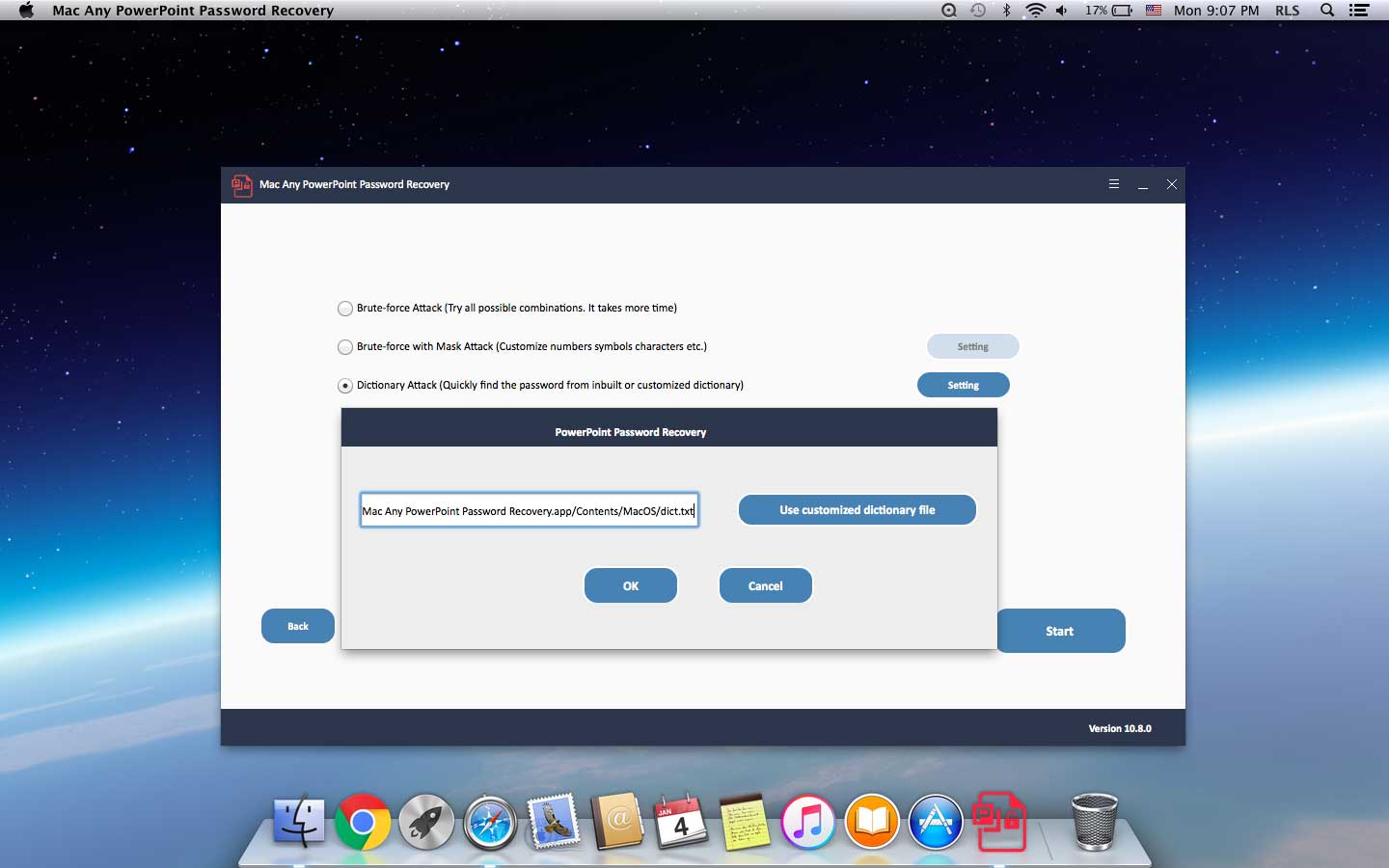
3. korak: obnovite geslo PowerPoint v Macu
Za nadaljevanje kliknite gumb »Start«. Po nekaj minutah se bo vaše pozabljeno geslo prikazalo v pojavnem oknu. Kliknite gumb "Kopiraj geslo", da shranite geslo za PowerPoint.